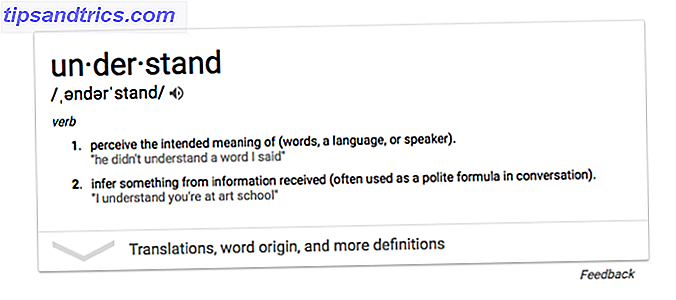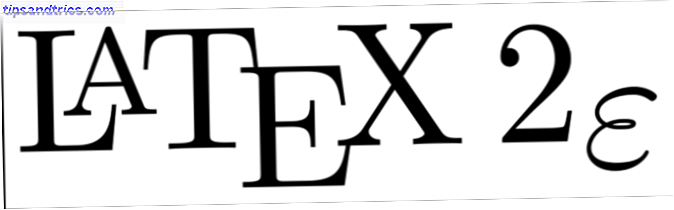Drive wordt een beetje vol Need A Disk Cleanup? Visualiseer wat ruimte opneemt op uw Windows-pc Noodzaak van een schijfopruiming? Visualiseer wat ruimte opneemt op uw Windows-pc Oh de druk wanneer uw schijfruimte opraakt. Wat te verwijderen? De snelste manier om ongewenste bestanden te vinden, is om een hulpmiddel te gebruiken waarmee u de bestandsstructuur van uw systeem kunt visualiseren. Meer lezen op uw Windows 10-apparaat? Het hulpprogramma Schijfopruiming Catch-up op pc Onderhoud & leeg uw systeem met Glary-hulpprogramma's Pro Catch-up op pc Onderhoud & leeg uw systeem met Glary Utilities Pro PC-onderhoud is een taak die de meeste mensen uitstellen tot het bijna te laat is. Je weet wie je bent. Ja, jij, met het rommelige bureaublad en de trage opstarttijd. Glary Utilities is voor jou ontworpen. Meer lezen is een geweldige manier om wat extra ruimte op uw pc terug te winnen, maar wat als u de knop ontbreekt in de Drive-eigenschappen?
Hier is hoe je het terug kunt brengen! U zult moeten knoeien met het register Jump to Any Registry Key Direct op Windows Jump to Any Registry Key Direct op Windows Het Windows register kan lastig zijn om te navigeren, maar er is een tool die het mogelijk maakt om naar elke willekeurige registry te springen. sleutel in een oogwenk. Lees meer een beetje, maar maak je geen zorgen, we zullen je er doorheen leiden!
Typ eerst "regedit" in het zoekvak van Windows 10. Ga nu naar de volgende registersleutel:
HKEY_LOCAL_MACHINE \ SOFTWARE \ Microsoft \ Windows \ CurrentVersion \ Explorer \ DezeComputer
Klik met de rechtermuisknop op MyComputer, klik vervolgens op Nieuw en vervolgens op Toets om een nieuw sleutelitem te maken. Noem het cleanuppath. Als u vindt dat cleanuppath al aanwezig is, gaat u terug en controleert u of de knop Schijfopruiming er moet zijn. Als dit niet het geval is, gaat u verder met de volgende stap.

Klik met de rechtermuisknop op Default in de linkervensters onder de sleutel schoon maken. Typ het volgende in de vensters die worden geopend:
% SystemRoot% \ System32 \ cleanmgr.exe / D% c
Klik op OK en u bent klaar! Als u nu teruggaat naar uw Windows-eigenschappen, ziet u de knop Schijfopruiming in de lijst staan!
Gebruikt u Schijfopruiming om uw computer soepel te laten werken en uw schijf ruim te houden? Laat het ons weten in de reacties!
Image Credit: fotoknips via ShutterStock